word软件是大家很熟悉的一款文字处理软件,受到了许多用户的喜欢和欢迎,软件中的强大功能为用户带来了不少的帮助,让用户能够避免许多的麻烦,因此用户在遇到需要编辑文档文件的情况时,都会选择使用word软件,当用户在编辑文档文件时,有时需要制作文档封面,但是这个时候用户就会发现每行文字无法对齐的情况,这让用户很是苦恼,便问到word文档如何让每行的文字自动对齐的问题,其实用户利于软件中的调整宽度选项即可解决问题,但是需要注意的是用户在调整宽度时需要输入合适的字符,那么接下来就让小编来向大家分享一下这个问题详细的操作方法吧,希望用户能够喜欢。

1.用户在电脑桌面上双击打开word文档文件,并进入到编辑页面上按下ctrl选择需要对齐的文字

2.接着用户点击菜单栏中的开始选项,在弹出来的选项卡中用户选择中文版式选项

3.将会显示出相关的下拉菜单,用户选择其中的调整宽度选项,以此来打开相关窗口

4.在打开的调整宽度窗口中,用户直接根据实际情况输入新文字宽度的字符数值,然后按下确定按钮

5.最后用户在文档页面上就会发现自己选中的文字已经实现自动对齐了

一直以来word软件是许多用户的必备软件,当用户在编辑文档文件时,遇到需要让封面中的每行文字自动对齐的情况,这时用户直接在软件的菜单栏中找到调整宽度功能来进行设置即可,因此有需要的用户就可以跟着这些步骤操作起来,一定可以成功实现文字的自动对齐。
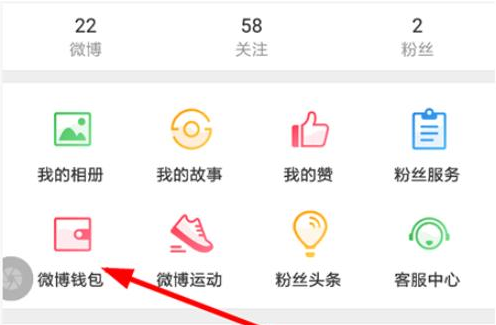 新浪微博早起打卡怎么玩
新浪微博早起打卡怎么玩 AMD 启动新的商业系统合作
AMD 启动新的商业系统合作 AIB 专注于新的 Radeon RX 6
AIB 专注于新的 Radeon RX 6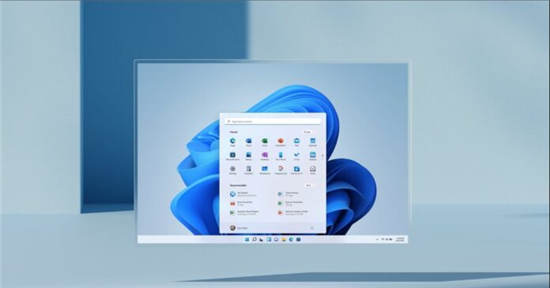 更稳定的Windows11预览版即
更稳定的Windows11预览版即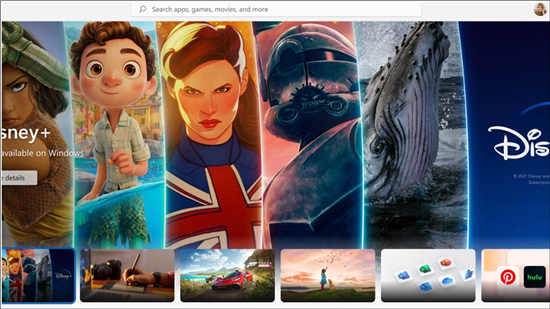 windows10将很快获得windows
windows10将很快获得windows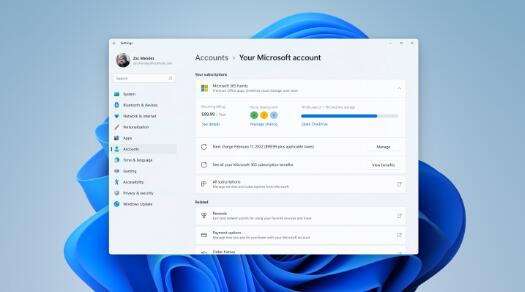 微软向 Dev Channel Insiders 宣
微软向 Dev Channel Insiders 宣 淘宝618理想生活列车怎么
淘宝618理想生活列车怎么 淘宝人生成就看自己到底
淘宝人生成就看自己到底 诸神皇冠蝙蝠护符怎么获
诸神皇冠蝙蝠护符怎么获 零号任务测试资格获取方
零号任务测试资格获取方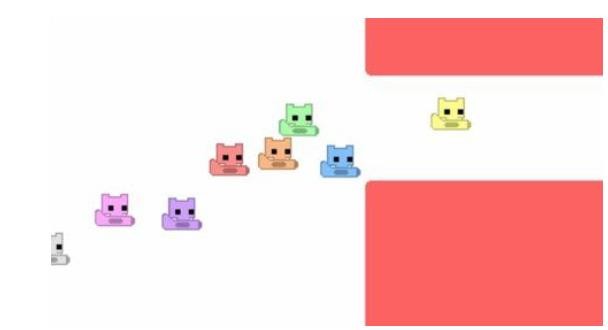 pico park怎么联机?
pico park怎么联机? 鼎桥m40和华为mate40区别
鼎桥m40和华为mate40区别 撼讯显卡是一线吗
撼讯显卡是一线吗 台式电脑声卡驱动安装教
台式电脑声卡驱动安装教 kb5003173更新安装失败解决
kb5003173更新安装失败解决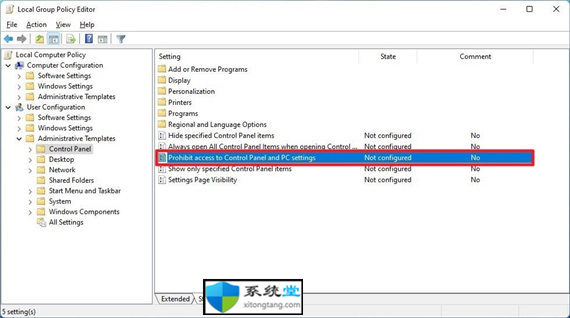 Windows11专业版(或企业版
Windows11专业版(或企业版 fan直播伴侣添加图片背景
fan直播伴侣添加图片背景 WPS excel去除重复项颜色的
WPS excel去除重复项颜色的 WPS word设置文字底纹的方法
WPS word设置文字底纹的方法 手机字体文件夹位置
手机字体文件夹位置 win11硬盘读写慢解决方法
win11硬盘读写慢解决方法 路由器有线桥接怎么设置
路由器有线桥接怎么设置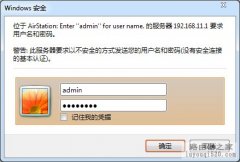 巴法诺路由器如何设置P
巴法诺路由器如何设置P
Word文档是很多小伙伴都在使用的一款办公软件,在其中编辑和处理文本内容时,我们通常都会设置一定的格式效果,如果我们前期设置了文本内容的灰色底纹效果,后面不再需要这样的效果,...
40326 次阅读
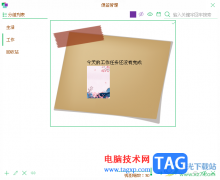
天天桌面便签是一款十分智能的编辑便签工具,你可以通过该功能进行文字内容的编辑,以及插入有需要的图片以及设置便签背景页面等,当你在该便签工具中新建了多个便签内容之后,担心会...
14393 次阅读

在通过WPS编辑文档内容的时候,你会发现在该软件中有十分齐全的功能可以使用,比如我们在进行文字内容的设置时,有些时候需要对文字内容进行字体样式的调整,那么就可以直接通过文字文...
12340 次阅读
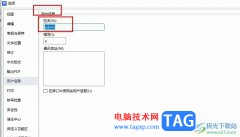
很多小伙伴在对文字文档进行编辑时都会选择使用WPS软件,因为WPS中有许多实用功能,能够帮助我们提高文字文档的编辑效率。有的小伙伴在使用WPS对文字文档进行编辑时,经常会开启修订功能...
20102 次阅读

越来越多的用户电脑上安装了word软件,在这款软件中用户可以感受到许多专业的文字处理功能,给用户带来了不少的帮助,当用户在使用word软件来编辑文档文件时,有时可以在页面上插入各种...
164358 次阅读

有的小伙伴在使用WPS软件对文字文档进行编辑时会给文档添加图片,对于添加好的图片,在WPS中我们还可以对其进行二次编辑。有的小伙伴想要给文档中的图片添加马赛克,遮住部分图片,但又...
13561 次阅读
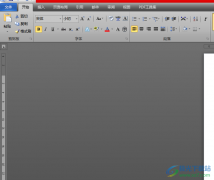
用户在遇到需要编辑文档文件的情况时,会选择在word软件中进行设置,在word软件中用户可以体验到更加专业的文字处理功能,能够为自己带来许多的便利,当用户在word软件中编辑文档文件时,...
88965 次阅读

WPS是一款十分重要且实用的办公软件,大家在使用该软件的过程中,通常需要进行文档内容的编辑操作,而其中,添加页眉页脚是一个十分常见的操作,如果你想要设置每一页的页眉都是不同的...
21069 次阅读

脚注一般出现在文档中页的底部,或当页内容的下方,用于注释说明文档内容;尾注则位于节或文档的尾部,用于说明引用的文献。 下面以脚注为例看看它们的基本使用方法。添加脚注...
118065 次阅读

很多小伙伴在日常工作中都会使用到Word文档这款软件,在其中我们可以对文本内容进行各种想要的专业化处理。比如我们可以设置文本内容的字体字号,段落排版,插入图片,图表,形状等元...
146379 次阅读
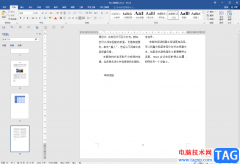
Word文档是一款非常好用的文字处理软件,在其中我们可以使用各种专业化的工具,轻松设置各种想要的文本格式和效果,非常地方便实用,所以很多小伙伴都在使用该软件。如果我们需要在W...
671794 次阅读
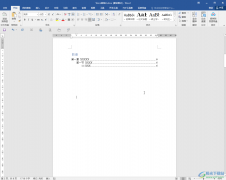
Word文档是一款非常好用的文字处理软件,在其中我们可以非常轻松地对文字进行专业化的编辑处理。如果有需要我们还可以为文档内容添加目录,方便后续查看。如果后续内容有改动,我们还...
93518 次阅读
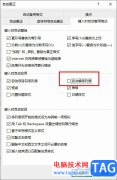
很多小伙伴之所以会选择使用Word程序来对文字文档进行编辑,就是因为Word程序中的功能十分的丰富且实用,在Word程序中我们可以使用这些功能来解决文字文档编辑过程中遇到的各种问题。有的...
21172 次阅读
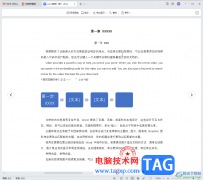
Word文档是很多小伙伴都在使用的一款软件,很多小伙伴在需要编辑和处理文本内容是都会首选使用该软件。如果我们在电脑版WPS文档中进入了阅读版式,后续需要退出阅读版式继续编辑文档内...
14130 次阅读

小伙伴们你们知道word怎么自动生成参考文献编号呢?今天小编很乐意与大家分享word自动生成参考文献编号方法教程,感兴趣的可以来了解了解哦。...
112574 次阅读